Thủ thuật Laptop
Cách chỉnh dung lượng thùng rác Recycle Bin trên máy tính Windows 10 – Tin Công Nghệ
1. Cách chỉnh giới hạn dung lượng túi rác Recycle Bin
Bước 1 : Nhấn chuột phải vào biểu tượng Recycle Bin trên desktop > Chọn Properties .
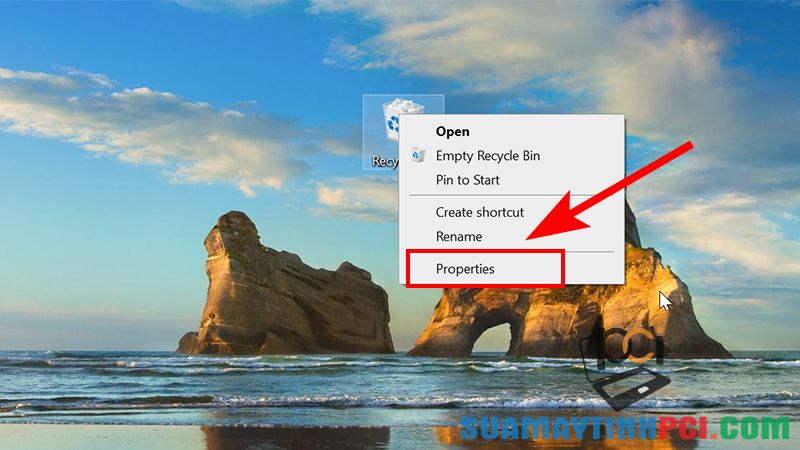
Mở Properties của Recycle Bin
Bước 2 : Khi cửa sổ Recycle Bin Properties hiện ra > Bạn có thể thay đổi ổ đĩa cấp phát dung lượng cho Recycle Bin từ những tùy chọn có sẵn (mặc định là ổ C – ổ cài Windows).
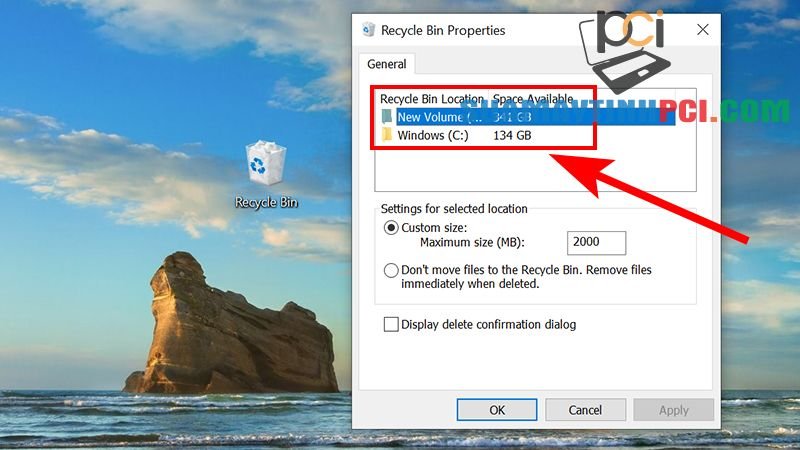
Chọn ổ đĩa cấp phát dung lượng cho Recycle Bin
Bước 3 : Trong mục Settings for selected location > Chọn Custom size .

Chọn Custom size
Bước 4 : Tại mục Maximum size > Chỉ định dung lượng ổ hdd tối đa mà Recycle Bin cũng có thể có thể sử dụng để lưu giữ những file đã xóa.

Chỉ định dung lượng lưu giữ những file đã xóa
Bước 5 : Nhấp vào Apply > OK để lưu các thay đổi.

Nhấp vào Apply rồi OK để lưu thay đổi
2. Lưu ý về dung lượng Recycle Bin
Những tính toán cho dung lượng Recycle Bin dựa trên disk quota (hạn ngạch đĩa) của người dùng chứ không phải dung lượng ổ đĩa. Trong Windows 10/8/7/Vista, dung lượng mặc định là 10% của 40GB dung lượng trước mắt và 5% của bất kỳ quota (hạn ngạch) nào trên 40GB.
Trong tình huống bạn có nhiều ổ cứng, phân vùng hoặc ổ hdd ngoài được kết nối với PC, mỗi địa thế sẽ có Recycle Bin và cài đặt riêng. Nhưng ngay khi khi mỗi ổ có thư mục Recycle Bin riêng, nội dung của mọi thứ các thư mục được kết hợp và hiển thị trong chế độ xem Recycle Bin thông thường. Vì vậy, bạn sẽ thấy mọi thứ các file đã xóa của mình trong Recycle Bin, bất kể chúng đến từ đâu.
Đối với những ổ di động, như USB và thẻ nhớ không có Recycle Bin thì các file một khi bị xóa khỏi ổ di động sẽ bị xóa vĩnh viễn.
Mặc dù chỉ dẫn này tập trung vào Windows 10, nhưng các bước tương tự cũng có thể có thể áp dụng trên Windows 7 và Windows 8.1.

Lưu ý về dung lượng Recycle Bin
Một số mẫu laptop giúp bạn điều chỉnh dung lượng Recycle Bin dễ dàng:
Trên này là chỉ dẫn cách điều tiết dung lượng túi rác Recycle Bin trên máy tính Windows 10 cùng một số lưu ý về dung lượng Recycle Bin. Hi vọng bài viết này hữu ích với bạn. Hẹn gặp lại bạn ở những bài viết sau nhé!
recycle bin,windows 10,chỉnh dung lượng thùng rác win 10,chỉnh dung lượng recycle bin
Bài viết (post) Cách chỉnh dung lượng thùng rác Recycle Bin trên máy tính Windows 10 – Tin Công Nghệ được tổng hợp và biên tập bởi: suamaytinhpci.com. Mọi ý kiến đóng góp và phản hồi vui lòng gửi Liên Hệ cho suamaytinhpci.com để điều chỉnh. suamaytinhpci.com xin cảm ơn.


 Chuyên Nghiệp trong phục vụ với hơn 20 Kỹ thuật IT luôn sẵn sàng tới tận nơi sửa chữa và cài đặt ở Tphcm. Báo giá rõ ràng. 100% hài lòng mới thu tiền.
Chuyên Nghiệp trong phục vụ với hơn 20 Kỹ thuật IT luôn sẵn sàng tới tận nơi sửa chữa và cài đặt ở Tphcm. Báo giá rõ ràng. 100% hài lòng mới thu tiền.









